时间: 2021-09-02 18:30:35 人气: 481 评论: 0

我们中的许多人在绘画或绘画方面都很笨拙。但大多数人都相当擅长拍摄照片,无论是使用智能手机还是数码相机。
借助 Adobe Photoshop 和其他软件中的图像处理智能,您可以轻松地将这些照片转换为模仿油画、粉彩或水彩画的卡通图画或绘画艺术品。
在这里,我们将向您展示一些在 Photoshop 中应用艺术效果的方法,从内置滤镜效果到第三方插件。
1. 滤镜库
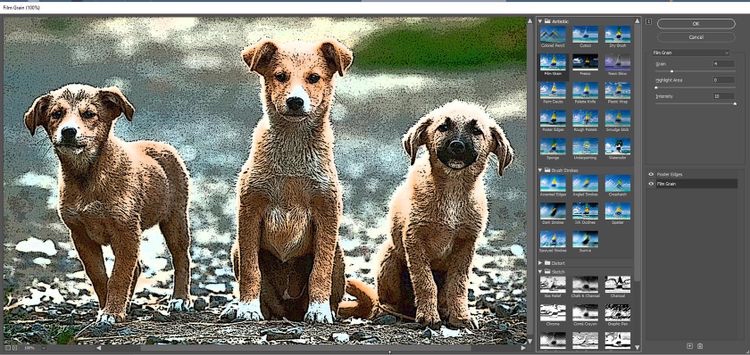
最简单的方法是使用随 Photoshop 安装的艺术滤镜。其中大部分都可以在滤镜库中找到(滤镜 > 滤镜库),这是一个包含 47 种效果的集合。有些旨在模拟自然媒体,如水彩画或粉彩。其他人,尤其是海报边缘,可以创造卡通外观。
您可以在我们的指南中了解有关 Photoshop 滤镜的更多信息。
在滤镜库中,您可以预览每种效果并修改画笔大小、边缘粗细和细节等设置。但是,您自定义每种效果的能力是有限的。自 1990 年代中期以来,这些滤镜一直在 Photoshop 中使用,因此它们已经被过度使用到成为视觉陈词滥调的地步。对于最流行的效果,例如水彩和海报边缘,尤其如此。
您可以通过将一种效果叠加在另一种效果上来获得一些额外的变化,但结果可能会很混乱。要获得更赏心悦目的效果,更好的方法是将 Photoshop 的图层和混合模式与滤镜结合使用。
2. Oil Paint Filter

油画滤镜(滤镜 > 风格化 > 油画)是 Adobe 在 Photoshop CS6 中添加的一种更高级的效果。您可以修改画笔笔触的大小、样式和细节,还可以激活照明选项以提供深度和纹理的错觉。
3. 神经过滤器
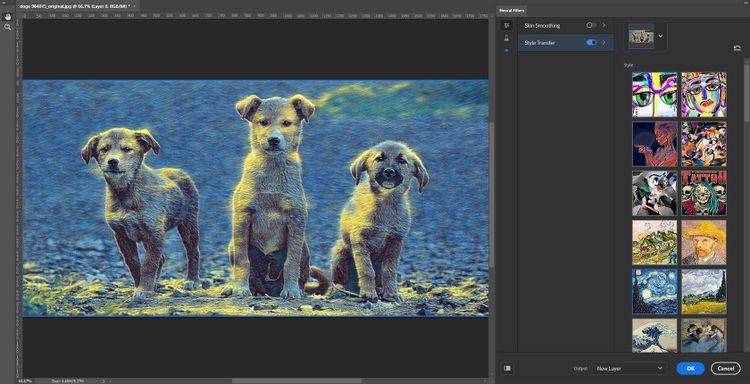
Photoshop 2021 引入了一组新的人工智能功能,称为神经过滤器(过滤器 >神经过滤器)。其中之一是风格迁移,它使用神经网络将风格特征从一张图像应用到另一张图像。
它的工作原理如下:过滤器呈现一系列源图像,包括著名的作品,如文森特·梵高的《星夜》。你点击一个源并等待神经网络搅动像素。将样式应用于图像后,您可以调整一些设置,但它不是高度可定制的过滤器。
这种技术源于 2016 年首次提出的学术研究,类似的 AI 功能已部署在其他图形软件中,包括Corel Paintshop Pro、Topaz Studio(见下文)和Auto FX Software 的GRFX Studio Pro-AI。
4. Photoshop 动作

Photoshop 用户长期以来一直依靠动作来自动执行重复性任务,例如添加帧或创建投射阴影。该软件包括数十个预定义的操作,但您也可以在线找到各种操作,有些是免费的,有些是付费的。其中许多可以实现艺术效果。
相关知识阅读:
今天要尝试的基本 Photoshop 操作
运行高级操作就像将您的计算机交给 Photoshop 大师。除了提供酷炫的效果外,这些动作还可以帮助您学习如何创建自己的独特外观。
这里展示的是 RageStudio 的卡通矢量 Photoshop Action,它在 Envato 市场上销售。
它结合使用油画滤镜和五个滤镜库效果。每个效果都在具有指定不透明度级别和混合模式的单独图层上。最后,Action 添加了两个文件夹——Effects 和 Color Combinations——带有调整图层,允许您修改颜色。这也是使用智能过滤器的一个很好的例子。
相关知识阅读:
如何将智能滤镜应用于多个图层
您可以在Envato Market和Creative Market上找到更多艺术活动。PanosFX为 Photoshop 和 Photoshop Elements 提供了许多免费和高级动作,包括卡通和流行艺术套装。
要导入您下载的动作,请打开动作面板(窗口 > 动作)并从面板菜单中选择加载动作。
一些注意事项:
动作可以在一定程度上定制,但它们往往是一招式的小马。如果您想应用广泛的效果,请考虑使用第三方插件(见下文)。
像这样的操作往往最适合具有清晰细节的高分辨率图像。请务必查看文档以了解最合适的图像类型。
某些操作是为特定的图像状态设计的。例如,有些仅适用于 RGB 图像,或者它们需要存在背景层。再次检查文档。
5. Topaz Studio
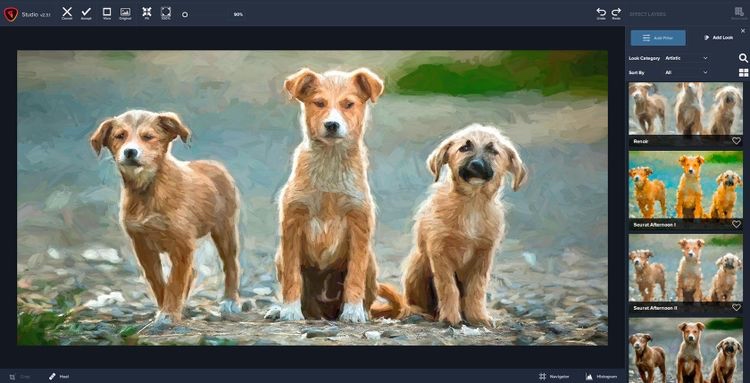
为了在应用艺术效果方面获得最大的灵活性,请考虑使用第三方 Photoshop 插件。我们最喜欢的一款是 Topaz Studio,它具有 34 种滤镜,范围从相对适度的图像调整到狂野的艺术外观。想了解更多关于插件的信息?这是我们最好的免费 Photoshop 插件指南。
一些过滤器源自 Topaz Labs 的 Simplify、Glow 和 Impression 插件,这些插件以前作为独立产品出售。该软件还包括 AI ReMix,它类似于 Photoshop 新的 Style Transfer 功能。这些过滤器可以以各种方式组合以产生看似无限的效果阵列。
使用 Studio 的最简单方法是浏览预设,Topaz 将其称为“外观”。一些外观旨在模仿德加、莫奈、雷诺阿或达芬奇等著名艺术家的风格。
您可以将 Topaz Studio 作为 Mac 和 PC 的独立程序运行,也可以作为 Photoshop、Photoshop Elements、Corel PaintShop Pro 和其他图像编辑软件的插件运行。
下载:Topaz Studio
6.Snap Art

Topaz Studio 提供了广泛的照片增强功能,而 Exposure Software 的 Snap Art 则专注于绘画和插图效果。它提供 10 种效果风格,每种效果都有广泛的自定义选项:漫画、蜡笔、厚涂、油画、粉彩、钢笔和墨水、铅笔素描、点彩、风格化和水彩。
对于每种样式,该插件都提供了几个预设,您可以将它们用作自己工作的起点。画布功能允许您模拟绘画表面,例如纹理纸、布料、皮革或木材。
Snap Art 可以作为独立程序运行,也可以作为 Photoshop、Lightroom 或公司自己的 Exposure 软件的插件运行。
下载:Snap Art
7. ToonIt! Photo
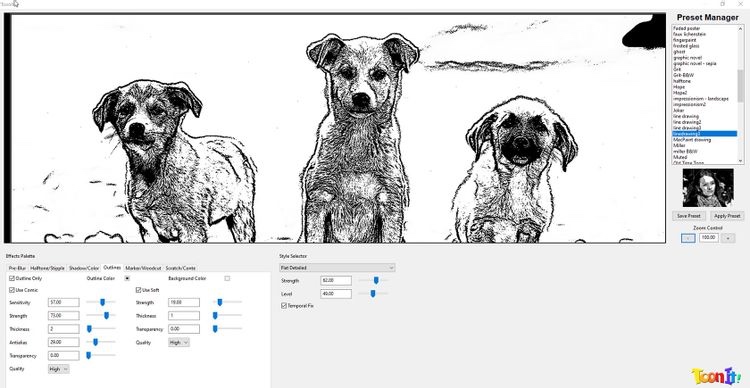
名副其实,Digital Anarchy 的 ToonIt!照片特别关注卡通效果。通常,您将从预设之一开始——黑色漫画、图画小说、旧时卡通等——然后使用效果调色板来修改外观。几个预设旨在复制著名漫画家弗兰克·米勒的风格,另一个模仿流行艺术家罗伊·利希滕斯坦 (Roy Lichtenstein)。
ToonIt!擅长将彩色图像转换为黑白线条艺术。我们还没有看到任何其他软件也能做到这一点,尽管您必须微调控件以达到正确的细节水平。该插件还可以从容地生成彩色图像。
香椿!照片很贵,但如果你想制作卡通效果,值得一看。
获得最佳结果的提示
在应用任何这些效果将照片变成艺术之前:
尝试使用 Unsharp Mask 或 Smart Sharpen 滤镜锐化图像。一般来说,细节清晰的照片往往比柔和的照片效果更好。
考虑移除或更换背景,尤其是在嘈杂或忙碌的情况下。
对于卡通效果,您可以使用 Photoshop 的灰尘和划痕滤镜(滤镜 > 噪点 > 灰尘和划痕)或其他清理工具来准备您喜欢纯色的区域。
某些效果不能很好地缩放,因此如果事先将图像大小调整为所需的输出尺寸,可能会获得更好的结果。
切勿对原始图像文件应用效果,只能复制。否则,您珍贵的全家福或度假照片可能会被永久流放到卡通乐园。
除了 Adobe Photoshop 之外的其他选项
此处显示的效果仅触及您可以使用 Photoshop 滤镜、动作和插件执行的操作的皮毛。虽然我们专注于 Photoshop,但您不一定需要 Adobe 软件来获得这些外观。
Topaz Studio 和 Snap Art 都作为独立程序运行,而 Photoshop 替代品(如 GIMP 和 Corel PaintShop Pro)包括它们自己的艺术效果。因此,如果您在挥舞画笔时都是手指和拇指,请不要害怕。只要您能操作鼠标,没有人会更聪明。







